Même si le meilleur aspect cinématographique est obtenu en utilisant la caméra professionnelle 35 mm ou toute autre caméra de cinéma, les cinéastes peuvent appliquer divers effets qui simuleront l'aspect et la sensation des séquences filmées avec certaines des meilleures caméras jamais créées.
Dans ce didacticiel, nous vous expliquerons certaines des astuces que vous pouvez utiliser dans votre projet afin d'obtenir un aspect plus cinématographique dans les vidéos sur lesquelles vous travaillez.
Comment donner à vos vidéos un aspect cinématographique
Wondershare Filmora :le meilleur créateur de films pour créer des vidéos au look cinématographique
Nous vous recommandons d'utiliser Wondershare Filmora pour vos projets, car il est facile de donner l'impression que vos vidéos ont été produites dans un studio hollywoodien avec ce logiciel de montage vidéo. De plus, des fonctionnalités telles que les LUTS 3D, l'inclinaison ou les effets de ralenti vous aideront à créer des vidéos qui ressemblent à des films réalisés pour le grand écran.
Comment obtenir le look cinématographique avec Filmora
Il existe plusieurs façons de créer un look cinématographique avec Filmora. Les parties suivantes sont quelques exemples, mais vous pouvez créer des vidéos plus créatives avec Filmora.
1. Superposition cinéma 21:9
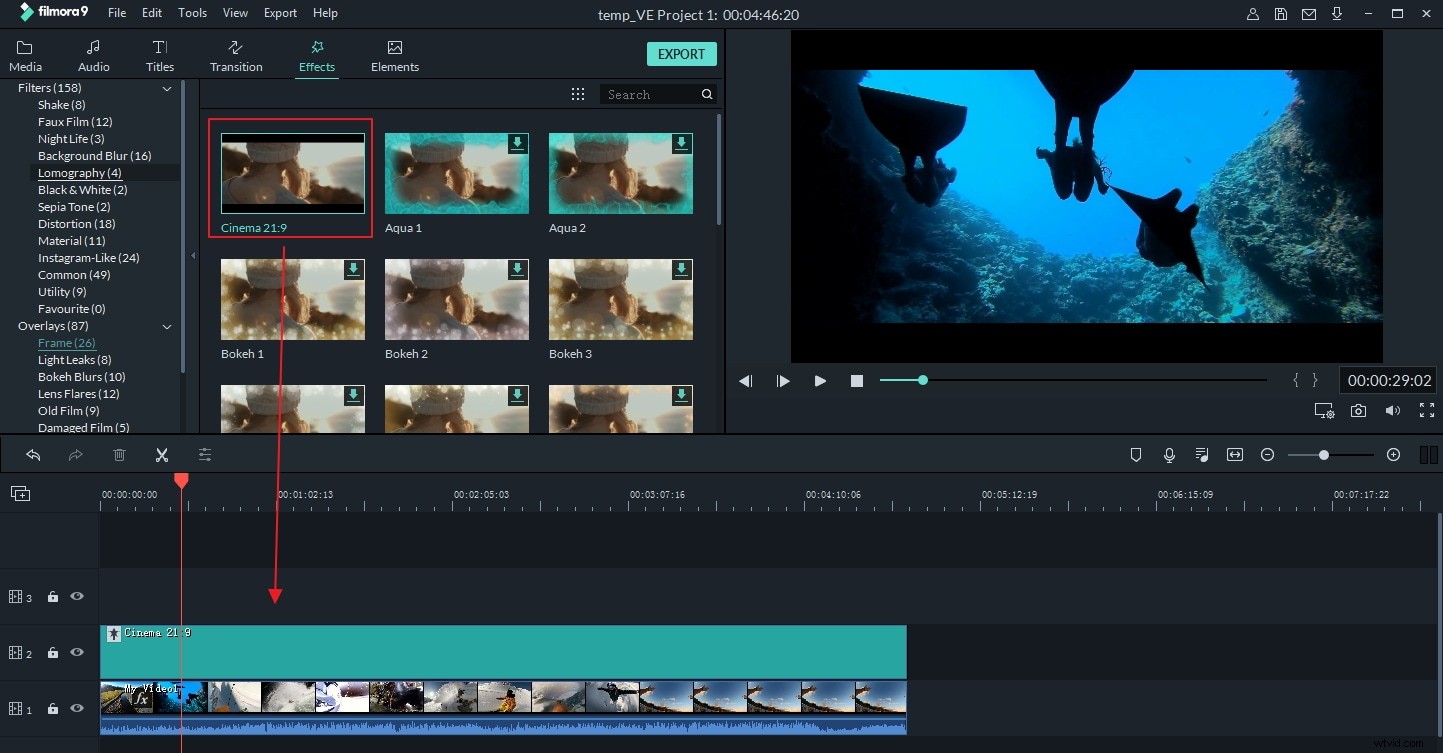
Recréer le rapport d'aspect des films filmés dans CinemaScope en appliquant la superposition Cinema 21:9 vous aidera sans aucun doute à donner à vos vidéos un aspect cinématographique. Cette superposition ajoutera simplement deux barres noires en haut et en bas du cadre, et vous pouvez l'appliquer en cliquant sur l'icône Superposition et en sélectionnant la catégorie Cadre. Cliquez sur la superposition Cinéma 21:9 pour la prévisualiser ou faites-la glisser et déposez-la sur la piste au-dessus de la piste vidéo pour l'appliquer. Assurez-vous d'ajuster la durée de la superposition Cinéma 21:9 pour qu'elle corresponde à la longueur de votre clip vidéo.
2. Ajouter des sous-titres
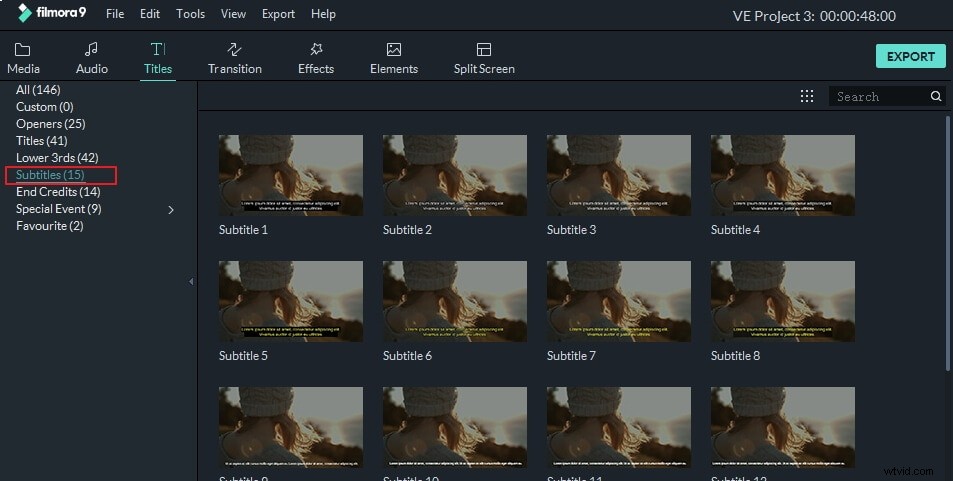
Les conversations dans les vidéos ne sont pas toujours faciles à suivre, et la solution idéale à ce problème consiste à ajouter des sous-titres. En plus de rendre votre vidéo plus cinématographique, les sous-titres peuvent rendre vos vidéos plus accessibles aux personnes qui ne parlent pas la langue d'origine du film. Afin de donner à votre vidéo un aspect plus cinématographique, cliquez sur l'onglet Titres, puis sélectionnez l'un des dizaines de styles de sous-titres différents dans la catégorie Sous-titres.
3. Luts 3D
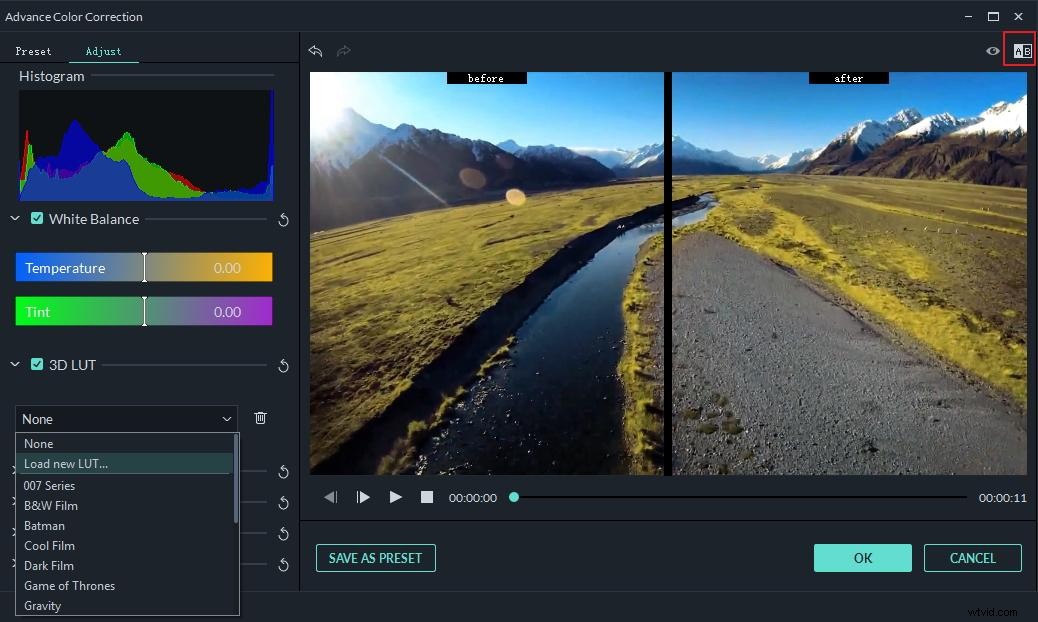
Si vous souhaitez reproduire le style visuel d'un certain film, la fonctionnalité 3D LUT de Filmora aura beaucoup à vous offrir. Des préréglages tels que Star Wars, Gravity ou Batman vous aideront à ajouter l'aspect cinématographique de ces films cultes à vos clips vidéo. Sélectionnez le clip vidéo sur la chronologie et cliquez sur l'option Réglage avancé des couleurs, une icône qui ressemble à une palette. Une fois la nouvelle fenêtre affichée sur votre écran, vous pourrez choisir le préréglage dans le menu 3D LUT ou même créer le vôtre. Appuyez sur le bouton OK pour appliquer l'effet à votre clip vidéo.
4. Appliquer des effets de ralenti
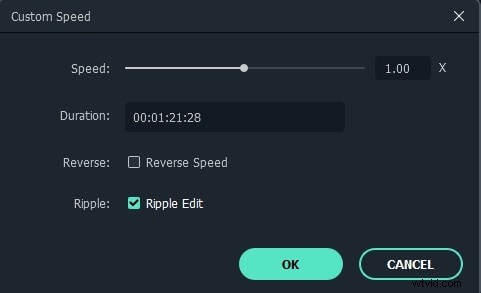
Si vous avez déjà regardé un film d'action, vous avez probablement vu votre juste part d'effets de ralenti. Le ralenti est un effet simple qui peut vous aider à obtenir un aspect plus cinématographique dans votre vidéo. Faites un clic droit sur le clip vidéo et sélectionnez Vitesse et durée option pour ouvrir la fenêtre Vitesse personnalisée, puis diminuez simplement la valeur de la vitesse. Vous pouvez soit entrer une nouvelle valeur dans la case, soit utiliser un curseur pour réajuster la vitesse de lecture de votre vidéo.
5. Utiliser les effets Tilt-Shift
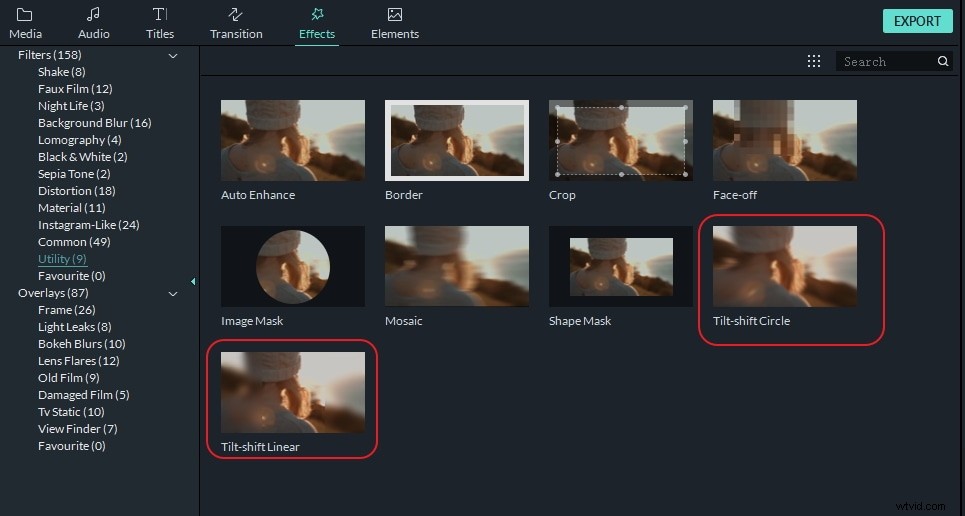
L'effet Tilt-Shift vous permet de placer le point focal de la vidéo où vous le souhaitez, et par conséquent, les zones de la prise de vue en dehors de la zone de mise au point deviendront floues, recréant ainsi le style visuel des films filmés avec des objectifs de cinéma professionnels. Pour appliquer l'effet Tilt-Shift, il vous suffit d'aller dans les Effets et sélectionnez l'onglet Utilitaire option sous Filtres . Vous verrez deux cercles d'inclinaison et des effets linéaires d'inclinaison. Choisissez un effet d'inclinaison et faites-le glisser sur la piste au-dessus de la piste de séquence vidéo. Ensuite, faites glisser son bord pour ajuster la durée afin de couvrir toute la vidéo si nécessaire. Double-cliquez sur l'effet Tilt Shift dans la timeline et vous entrerez dans le panneau de réglage des effets Tilt Shift, vous pouvez alors ajuster la position de l'effet sur l'écran de prévisualisation ou déplacer le curseur sur le panneau pour ajuster la taille, l'intensité et la position de l'inclinaison effet de décalage.
6. Ajoutez des effets sonores et de la musique
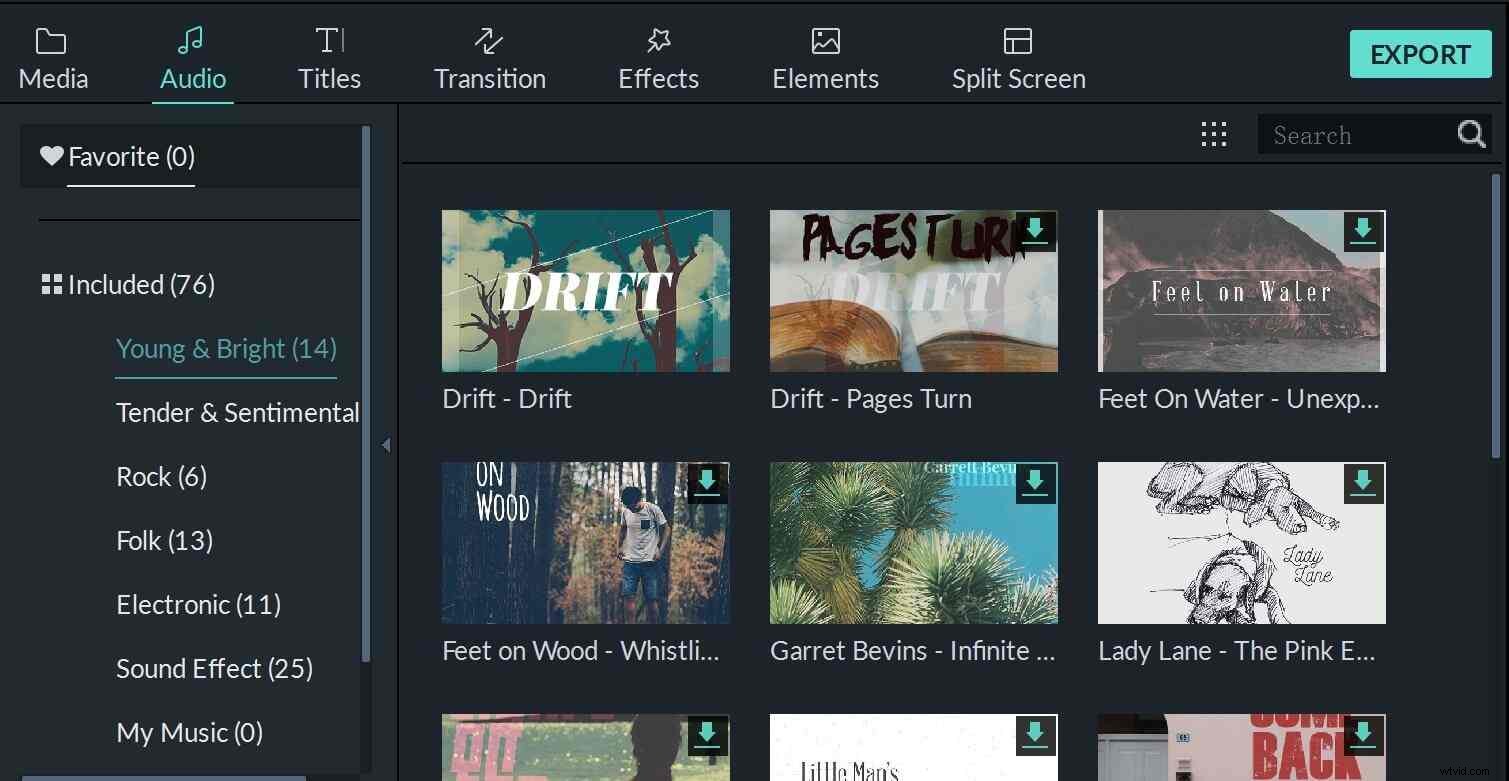
Rien ne crée une meilleure atmosphère cinématographique qu'une bonne bande son. Les effets sonores spéciaux ou la musique peuvent définir l'ambiance de l'ensemble de votre clip vidéo. Filmora offre une énorme bibliothèque musicale et tout ce que vous avez à faire pour ajouter de la musique à vos vidéos est de cliquer sur l'onglet Audio et de sélectionner la piste que vous souhaitez utiliser. Il s'agit d'un processus simple mais gratifiant qui donnera certainement à vos vidéos un aspect plus cinématographique.
Regarder la vidéo :donnez à vos vidéos un aspect cinématographique
Filmora est un logiciel de montage vidéo dédié à tous les créateurs. Il fournit divers filtres, superpositions, transitions et titres personnalisés et plus encore pour créer des vidéos sans limites. Téléchargez et essayez Filmora dès aujourd'hui et découvrez une version plus créative de vous.
